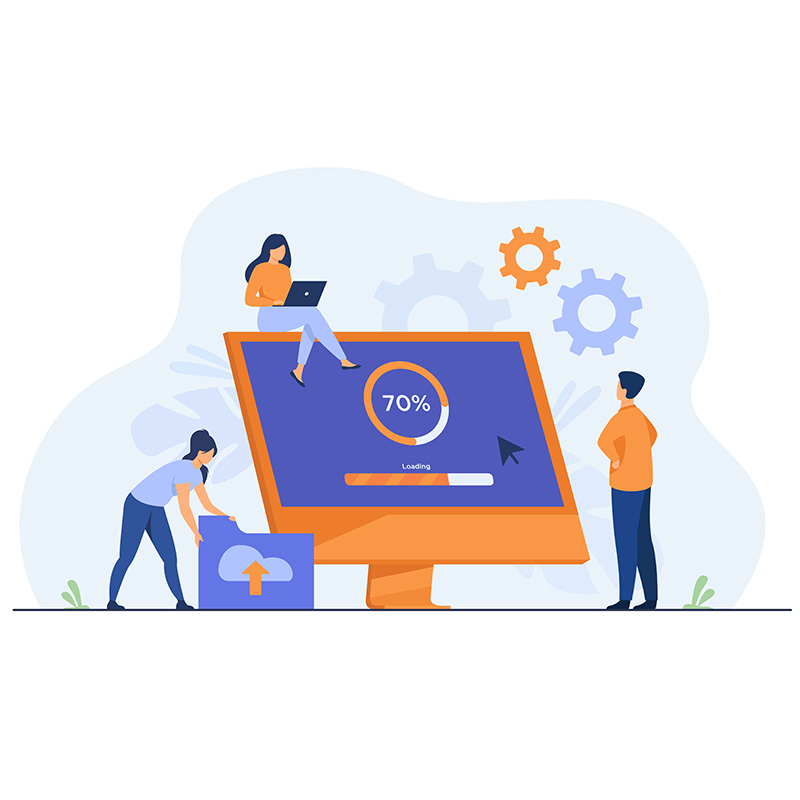Sinds dit artikel werd geschreven, is WordPress staging direct beschikbaar via cPanel.
Veel mensen zoeken naar webhosting met WordPress staging als optie. Als jij hetzelfde wilt, neem dan een kijkje in dit artikel, waarin een goede oplossing wordt beschreven voor het opzetten van een staging-omgeving. Een staging-omgeving is een kloon van je website waar je verschillende tests kunt uitvoeren zonder dat je gebruikers tijdelijke fouten ervaren tijdens de ontwikkeling. Misschien wil je een nieuwe WordPress-plugin proberen, een nieuw thema, nieuwe updates en meer. Aangezien er risico’s verbonden kunnen zijn aan deze wijzigingen, wil je ze misschien niet altijd op je live website doorvoeren. Stel je voor dat de site uitvalt en veel downtime veroorzaakt. Als je aan de veilige kant wilt zitten, kun je webhosting met WordPress staging als optie kiezen.
De oplossing die we in dit artikel beschrijven, maakt gebruik van een plugin. In theorie kan dit op alle webhosts worden uitgevoerd, maar je moet ervoor zorgen dat je webhost voldoende bronnen heeft om de actie uit te voeren. De grootte van websites kan aanzienlijk variëren, en daarom kunnen er in sommige gevallen uitdagingen zijn. Wanneer je een kloon van je website maakt, moet je je ervan bewust zijn dat je ook de ruimte die door de website wordt gebruikt, verdubbelt. Als je website bijvoorbeeld 1 GB in beslag neemt, zal het 2 GB gebruiken na het klonen. Zorg er dus eerst en vooral voor dat je voldoende ruimte hebt op je webhostingaccount bij ons.
Zodra dat geregeld is, kun je de WP Staging-plugin installeren. Ga in je WordPress-dashboard naar “Plugins” en klik op “Nieuwe toevoegen.” Zoek eenvoudig naar WP Staging en installeer en activeer de gegeven plugin. Daarna heb je een nieuw menu-item in WordPress genaamd WP Staging. Klik op WP Staging en druk op “Maak nieuwe staging-site.” Zorg ervoor dat je alles kloont en geef je staging-site een naam. De naam geeft de URL aan waarmee je later de staging-site kunt openen. Voer de actie uit en wacht tot deze is voltooid.
Na een tijdje is je staging-site klaar. De eerste keer dat je er toegang toe krijgt, moet je je inloggegevens invoeren. Wanneer je op je staging-site bent, zie je een balk bovenaan die je vertelt dat je je in de staging-omgeving bevindt. De wijzigingen die je daar maakt, worden niet weerspiegeld op je live website. Nu ben je klaar om te experimenteren in je nieuwe WordPress-speeltuin.
Met de gratis versie van WP Staging is het helaas niet mogelijk om je wijzigingen terug te pushen naar je live website. Maar het is eigenlijk mogelijk met de pro-versie. Momenteel kost een pro-licentie 89 euro, wat vrij goedkoop is als je van plan bent om uitgebreid met staging te werken. Ter vergelijking, het zou meerdere uren werk kosten om de pagina’s handmatig van de testomgeving naar de live-omgeving te verplaatsen en vice versa.
Met Polar55 kun je webhosting krijgen met WordPress staging als optie.
Veel succes met je werk!